Изтеглете интернет на вашия работен плот. Допълнителни антени за модеми. Използвайте браузъра, за да ускорите интернет
Почти всеки собственик на компютър, работещ на Windows 7, 8 или XP, има интернет, а днес неговият критерий е скоростта на връзката. За измерване можете да използвате джаджи.
Устройствата за скорост на интернет са много и всички имат малък недостатък - твърде малки линии за показване на скоростта.
Приспособления за измерване (определяне, проверка, контрол) на интернет работят по принципа на отваряне на сайта, в който виждате резултата - не правете нищо - не виждате нищо.
От десетките съществуващи имах "само един вкус" - "Networ kUtilizationv". Тя може да бъде уголемена, направена върху всички кон и прозрачна (връзка за изтегляне в долната част на страницата)
Много от съществуващите имат няколко допълнителни функции (тест, IP и т.н.), само заради малкия размер, който не ми хареса.
Как да конфигурираме притурка, показваща скоростта на интернет "Networ kUtilizationv"
След като изтеглите и инсталирате с едно кликване, както е показано на фигурата по-долу, можете да го увеличите, след което дефиницията (резултата) ще бъде много по-лесно да забележите.

В допълнение към джаджите има специални програми. Те са по-ефективни. , Най-лошото от всичко е, че ще видите резултата само при свързване към отдалечени сървъри.
Като цяло, за да проверите интернет връзките (измерване, откриване, проверка, контрол), най-точният резултат (ако скоростта е стабилна) се показват онлайн услугите.
URL адрес на програмиста:
http://www.softperfect.com
Операционна система:
XP, Windows 7, 8, 10
интерфейс:
руски
След като проникна във всички сфери на човешкия живот, World Wide Web уверено зае своето място във всеки дом. И сега, ако има проблеми с него, то причинява буря на възмущение. Особено ако връзката е бавна, в края на краищата работата с Интернет се превръща в изтезание. Какви са причините и как да ускорим интернет в Windows 7? За всичко в ред.
Защо интернет скоростта е ниска или скокове?
Скоростта на интернет зависи от много фактори, които трябва да знаете, особено ако има проблеми. Ако не сте доволни от скоростта на вашата интернет връзка и не разбирате как да я оптимизирате, следващият списък е за вас.
10 причини, поради които интернет е по-бавен:
- На компютъра ви със сигурност има инсталирани програми, които автоматично актуализират и изпращат статистически данни за грешки в работата и т.н. Те незабелязано за "отнемат" част от трафика, поради това, че скоростта на потребителя е намалена.
- Ако от сървъра или от сайта, където се намира файлът, същевременно има много изтегляния, тогава скоростта на изтегляне на файла значително намалява.
- Ако използвате маршрутизатор, скоростта ще бъде по-ниска от тази на връзката директно. Всичко това, защото маршрутизаторът намалява скоростта. Колкото по-евтин е моделът, толкова повече загуби. Дори производителят да претендира за висока скорост, не очаквайте, че ще бъде такъв. В края на краищата обявеният параметър не може да се получи у дома.
- Качеството на връзката чрез Wi-Fi зависи от отдалеченото местоположение на компютъра от маршрутизатора, както и от "квартала" с други устройства. Проверете дали има конфликт между маршрутизатора и другите близки устройства. Рутерът работи с честота 2.4 GHz (модел 802.11 b, g и n) или 5.8 GHz (модел 802.11 a). Ако устройствата имат същата честота като рутера, тогава по време на работата им скоростта на интернет ще падне.
- Скоростта се намалява вечер - много потребители се оплакват от това. Причината е, че понастоящем се увеличава активността на потребителите и честотната лента на канала е ограничена.
- Причината за прекъсвания и ниска скорост е компютърът, който изисква оптимизация. Самият компютър не може да работи правилно с дадена скорост.
- Забавянето на Интернет може да се обясни с наличието на вирусен софтуер на компютъра. Процесът на работа със злонамерен софтуер включва непрекъснат обмен на информация, което намалява скоростта. Antiviruses, от своя страна, проверява всички изтеглени файлове, което има същия ефект.
- Програми като торенти могат да останат в паметта дори след затваряне. Така че те предават огромно количество информация без ваше знание.
- Времето като сняг, дъжд, вятър и други влияят върху качеството на интернет връзката, ако използвате сателитен интернет.
- Ако не сте доволни от скоростта в дадена програма, проверете дали има ограничение. За да направите това, кликнете с десния бутон върху иконата на програмата и вижте дали има елемент за ограничението при получаване или прехвърляне на файлове.
Как да проверите скоростта на интернет на компютър с инсталиран Windows 7
онлайн
Първият метод е прост и не изисква инсталиране на допълнителен софтуер. В мрежата има много сайтове, които предоставят тази услуга. Най-популярната услуга е Speedtest. Тук можете бързо и точно да знаете скоростта на интернет. Когато създавате сметка Също така ще можете да преглеждате историята на измерванията си и да управлявате настройките на услугата. За да използвате услугата, отидете на www.speedtest.net сайт и кликнете върху, всичко останало ще направи програмата "Давай!": Вземете най-близкия удобен сървъра и изчислява 3 параметри (в резултат на пинг команда, скоростта на сваляне и качване).
Проверка на скоростта на интернет
С мениджъра на задачите
Начин, достъпен за всички потребителите на Windows 7. Натиснете комбинацията ctrl + alt + delete. В прозореца, който се показва, кликнете върху раздела "Мрежа". За визуална демонстрация натоварването на мрежата се показва като графика и резултатът от скоростта може да се види по-долу.

Мрежови настройки в Windows 7
С помощта на програми
Няма много такива програми и затова. То е много по-точна и по-точна за изчисляване на скоростта между компютъра и отдалечения сървър, отколкото с инсталираната програма. Но има начин и тук е кратък списък с такива програми:
- NetWorx е безплатна програма за Windows, предназначена за проследяване на трафика ( местни мрежови мрежи и интернет) и измерване на скоростта на мрежовите връзки.
- BitMeter е програма за изчисляване на статистическите данни за трафика. Показва в реално време графика за входящия и изходящия трафик, както и статистическите данни.
- JDAST - програмата има разширена функционалност. Можете да изтеглите програмата от официалния сайт и безплатно.
- Изтегляне Master - програмата изтегля файлове и едновременно показва скоростта на интернет.
Gadgets
Джаджите са малки програми, които показват различна информация на работния плот. Например, часовник, календар, времето, измерване на параметрите на системата, и така нататък. F. За измерване на скоростта на интернет е предложил 7 джаджи.
- Артан-Reborn - освен скоростта на интернет ще бъде погледи данни, като например натоварване на процесора, на състоянието на паметта, текущото време, метеорологични данни, и т.н. ...
- Непрекъснато използване - ако не се нуждаете от повече информация, тогава подобна притурка е за вас.
- Стъкло Gadgets - представлява набор от приспособления, която съчетава че има ясна повърхност за най-добрата комбинация от различен тапет на вашия работен плот.
- Блейд - също комплект, обединен от стила на "техно".
- NetMeter - с тази притурка винаги имате предвид индикаторите за активност, трафик и скорост на интернет. Появата на притурката може да бъде персонализирана за вас.
- Gauge Meter - показва скоростта на изтегляне и изтегляне, както и други параметри на системата. Има 5 вида дизайн.
- Bandwidth Meter е удобна притурка, която показва скоростта на интернет връзка от два вида.
Индикатори за скоростта на връзката
Идентификатор на скоростта - едни и същи приспособления, имат опростен интерфейс и функционалност. Използва се, ако не искате да затрупате работния плот.
Има повече от 20 такива идентификатори, ето списъкът с най-популярните такива:
- Скрита мрежа
- NIC Slim
- Безжичен DC
- NetGraf Black
- НетМонитор
Как да ускорите интернет на вашия компютър или лаптоп
За да ускорите интернет е наистина възможно, дори ако нямате проблеми, оптимизацията ще ви помогне да постигнете по-добри резултати.
Няма начин, който да направи скоростта на интернет връзката по-висока от скоростта, определена от доставчика.
Митове за "бърза" работа
Тъй като тази тема е невероятно популярна, това доведе до появата на реални методи и митове. Да видим как наистина да ускорим интернет и че в този случай няма да помогне.
Мит 1: Windows "краде" 20% от трафика
Има много статии в интернет, как да се ускори връзката с до 20% (!). Обяснението следва: За Windows операционни QoS услуга, която запазва своите задачи до 20% от трафика, който е защо не се използва с пълна сила. Следователно, деактивирането на тази услуга ще освободи една пета от трафика и интернет ще "летят". Това ли е така? За съжаление, не. За да потвърдите това, нека видим как работи. Да, системата се нуждае от процент трафик, така че системните програми да имат достъп до мрежата. Но, първо, ако приоритета на програмата не е съединение, тя се справя по поръчка програма, и второ, ако системата е да запази част от трафика, но тя не се използва в момента, програмата потребител просто получава достъп до него.
Многобройни тестове показаха, че изключването на услугата QoS не увеличава скоростта на интернет.
Мит 2: Изчистване на кеша на браузъра и временни файлове
Друг мит, който не само не помага, дори работи в обратната посока. Факт е, че кеша и RAM, от които зависи скоростта на Интернет, не са свързани по никакъв начин. Обратно, кешът съхранява елементи от страницата, които вече сте посетили, което ви позволява да направите по-бързо изтегляне при по-късно посещение.
Същото важи и за почистването системната папка Предв. Ситуацията е абсолютно подобна на браузърите. Тъй като кеша на браузъра ви позволява бързо да зареждате страници, така че кеша от папката Prefetch ви позволява бързо да стартирате системата.
Мит 3: Ускорение с помощта на специални програми
Дори популярните програми за ускоряване на интернет не дават резултат. Цялата цел на работата на тези програми е да прехвърлят данните от приложенията от RAM към суаповия файл. Текущото приложение или програма работи малко по-бързо, но когато отваряте приложения, които са били временно оставени, ще видите колко те забавят.
Реални начини
Метод 1: Изтрийте стартирането на неизползвани програми
Проверете всички програми, които са инсталирани на вашия компютър, за функцията autoload. Има една група от програми, като торенти, приспособления ленти с инструменти, моментални съобщения, програми, извършващи всякакви PC тестове, че дори и без ваше знание попадат в стартиране. Във всички програми, където не е необходимо да се стартира автоматично, изключете го. Има 2 начина за това. първо:

Вторият начин:

Преди да премахнете програмата от стартиране, уверете се, че знаете каква е целта на тази програма и не го наранихте.
Метод 2: Оптимизирайте вашия компютър
Почистете твърдия си диск, премахнете ненужните програми, може да се наложи допълнителна RAM. Проверявайте компютъра си за вируси възможно най-често. Всичко това ще спомогне за ускоряване на работата както на съкровището, така и на Интернет.
Метод 3: Оптимизиране или подмяна на маршрутизатора
Използването на остаряло или слабо оборудване не ви позволява да постигнете висока скорост. Може да е достатъчно и да мига устройството. Във всеки случай е по-добре да се доверите на професионалистите. Поискайте съвет и съдействие в сервизния център.
Метод 4: Ethernet вместо Wi-Fi
Ако има такава възможност, използвайте жична връзка, при всякакви условия тя ще бъде по-бърза и по-стабилна. Маршрутизаторът непрекъснато се нуждае от рестартиране, жицата ви позволява да не се разсейвате от такива действия.
В миналото хората само мечтаеха да имат интернет в апартамента си. Сега те вече мечтаят за високи скорости. Възможно ли е да се ускори интернет в Windows 7 без да се променя тарифата? Възможно ли е скоростта да е ограничена от нещо различно от сума пари?
Как да проверите скоростта на интернет?
Първо трябва да сте сигурни, че самата скорост е тази, която ви е дадена според тарифния план. Ще проверим скоростта на интернет.
Онлайн услуги
В интернет има много уеб страници, които проверяват скоростта на връзката онлайн. Един от най-популярните е Speedtest.net от Ookla.
За да проверите скоростта, отидете на сайта. На географската карта изберете кой сървър да се свързвате (по подразбиране е избран най-близкият) и кликнете върху прозрачния зелен бутон "Стартиране на потвърждението". След няколко секунди ще видите резултатите. Ще се покажат скоростта на приемане, скоростта на предаване и пингът за свързване.

Speedtest ще проверява скоростта на приемане, възвращаемост и пинг
Първоначално пинг е програма, която проверява качеството на връзката. От потребителя към сървъра и обратно там винаги има пакет данни. Ping проверява целостта на пакетите. Това е целостта. Но по-късно смисъла на думата се промени малко. Сега "пинг" се отнася за времето, през което на информационен пакет пресича пътя от компютъра към сървъра и обратно (в този смисъл тя се определя в speedtest.net). Очевидно се оказа, че качеството на връзката все повече се нарича скорост, а не целостта.
Името Пинг е интересно. Официално това е съкращение от Packet InterNet Grouper. Но думата също така обозначава първата част от името на играта пинг-понг (тенис на маса). Процесът на прехвърляне на данни между компютри е много подобен на тази игра.
Софтуер за тестване на скоростта в интернет
Можете да проверите скоростта на интернет с помощта на програми. Например, NetWorx.
Програмата ще проверява скоростта на вашия интернет, но не всичките му функции. Тя може да бъде преместена в системната област и винаги ще ви показва текущата и използваната скорост. Той може да бъде полезен за анализ на скоростта, тъй като съхранява статистически данни и ги представя в графика, която може да се види по всяко време.

NetWorx може да показва използваната скорост на интернет
Използване на притурки
Windows 7 наследи от Windows Vista възможността да украсяват притурките за настолни компютри (подобно на джаджите в мобилните устройства операционни системи Android). Някои джаджи имат не само естетически функции, но и доста самостоятелно приложени. Например има притурки, които ще ви покажат скоростта на връзката в реално време, Всички те имат подобни възможности и се различават главно по външния си вид.

Приспособленията, определящи скоростта, се развиха много - изберете една, която ще трябва да хареса
За да инсталирате притурката на работния плот, просто да изтеглите, разопаковате пощенския архив и да отворите файла с формат. Gadget. И притурката без допълнителни настройки ще се появи на работния плот и ще олекоти появата на podnadoevshy Windows 7.
Какво ще стане, ако скоростта на интернет не съответства на тарифния план?
Ако номерът, които дават тестове или тип speedtest.net NetWorx, значително по-ниски, отколкото се твърди в описанието на тарифния план, трябва да се обадите доставчик на услуги и да разберете какво не е наред.
Обърнете внимание на факта, че отклоненията от 100-200 Kbps са съвсем нормални; тествайте няколко пъти; Не смесвайте байтовете и битовете: 1 байт = 8 бита и 5 Mbit / s = 625 KB / s.
Вероятно е, че вие или доставчикът сте объркали тарифния план, поради това, което плащате повече, докато получавате по-малко трафик. Или на сървърите има някакви проблеми. Или още няколко грешки. Не се бъркайте в маркетинговите трикове: скоростта "до 100 Mbit / s" може да означава както 99, така и 1 Mbit / с. Това се отнася особено за потребителите на мобилен интернет, при които скоростта е силно зависима от метеорологичните условия и географското местоположение.
Скоростта на интернет е нормална, но все пак работи бавно
Общата скорост на връзката е нормална, но все още ли смятате, че страниците се отварят твърде бавно? Или беше още по-добре преди?
Всъщност е възможно скоростта на интернет да бъде ограничена от някои изкуствени пречки в самия компютър. Нека да поговорим за възможните причини.
Програмите консумират целия трафик
След година или две от използването на компютъра, тъмнината на всички програми, полезни и не толкова много, се натрупва. Някои от тях използват интернет за своите нужди (актуализиране, изтегляне на нови бази данни или само постоянна връзка). Едно от основните неща, разбира се, са антивирусите. Те актуализират своите бази данни всеки ден. Но ако е простено за антивирусите, тогава няма достатъчно оправдание за Adobe Flash Player. И тя може да бъде актуализирана без знанието на потребителя, ако е така създаден.
Необходимо е да се види кои програми и в какви количества се използва трафикът. Плъзнете пръста си в небето твърде дълго, затова използвайте програмата NetLimiter.
NetLimiter не само определя общата скорост на интернет, но също така разпознава коя програма и колко трафик използва. Е, най-полезната е възможността да се забрани на програми да имат достъп до интернет. Следователно всички невнимателни приложения могат да бъдат отрязани от целия поток от данни, ако се актуализират на всеки пет минути и не ви позволяват да седите в Интернет.
И важни и необходими програми (например, antivirusnikam) можете просто да ограничите скоростта. След това те ще продължат да изтеглят своите бази данни, но само стриктно дефинирана част от интернет ще бъде отнета.
И сега как да го направя всичко. Първо, изтеглете самата програма. Официален уебсайт: https://www.netlimiter.com/products/nl4. Тя струва $ 29,95, има пробен период от 30 дни.

В дясната част на прозореца има информация за процеса, включително установените ограничения
Инсталирайте и стартирайте програмата. Почти целият прозорец на програмата взема списък с активни процеси. Почти като в мениджъра на задачи, се показва само скоростта на мрежата. За да ограничите достъпа до глупав процес, изберете го и погледнете частта от прозореца. Ще има раздел от Правилата ("Правилата"). Кликнете върху Добавяне на правило.
Типът правило е "Лимит". В полето Direction - In или Out, в зависимост от това дали входящият или изходящият трафик трябва да бъде ограничен. В полето Value въведете стойност в kBit / s. Кликнете върху OK.
За да деактивирате напълно достъпа, въведете 0 в полето Стойност.
Проблем с браузъра
Ако страниците се зареждат бавно, може да има проблем с браузъра. Допълнителни разширения, боклук и боклук, нелекувана история и кеш. Възможно е дори да не е скоростта на изтегляне на данни от интернет, но само самият браузър няма време да възпроизведе информацията.
Опитайте да отидете на същите сайтове от друг браузър и да ги сравнявате. Ако браузърът наистина е глупав, най-добре е да го инсталирате отново. Разбира се, можете да премахнете всички разширения, да изчистите кеша и историята. Но кой знае, поради това, спира, или поради по-дълбок проблем?
Проблем с Wi-Fi рутера
Ако използвате маршрутизатор, проверете дали всичко е наред с него. Той може да виси и да предава сигнал със закъснение. Опитайте се да го рестартирате. Случва се, че това помага, но за кратко време. Ако е възможно, опитайте да проверите работата на интернет кабела без маршрутизатор, като го свържете директно с компютъра.
Ако в този случай проблемът изчезне, приведете рутера в ремонт. Или може би трябва да си купите нов. За щастие те не са толкова скъпи.
Интерференция, дължаща се на съседни маршрутизатори за Wi-Fi
В многофамилните сгради можете да видите, че вечерта интернет винаги работи поне малко по-зле, отколкото например в ранната сутрин. А целият въпрос е, че съседите включват всичките си инструменти и създават намеса. Мислете за себе си, към вашия Wi-Fi-адаптер идва само няколко десет електромагнитни вълни наведнъж. И между тях трябва да вземе само един. И това, между другото, трябва да бъде определено.
Можете да се биете с това по този начин: в настройките на маршрутизатора трябва да промените номера на канала. Като цяло, в добрите маршрутизатори безплатен канал се търси автоматично, но лошите имат и параметър "AUTO", но просто не работи. За да разберем дали работи, не можем, така че си струва да се опитваш да направиш всичко ръчно.
Изтеглете програмата inSSIDer: http://www.metageek.com/products/inssider. Той ви позволява да анализирате наличните канали и да намерите най-безплатните (с най-добрата лента). Инсталирайте го и го стартирайте.
Ще видите списък с наличните Wi-Fi сигнали. Обърнете внимание на полето Канал, което показва номера на канала. Общо в Русия има 13 комуникационни канала, най-често срещани: 1, 6 и 11. Това е най-доброто от тези три от които да избирате. Прегледайте целия списък със сигнали и отбележете за себе си този, в който са регистрирани най-малко точки за достъп.
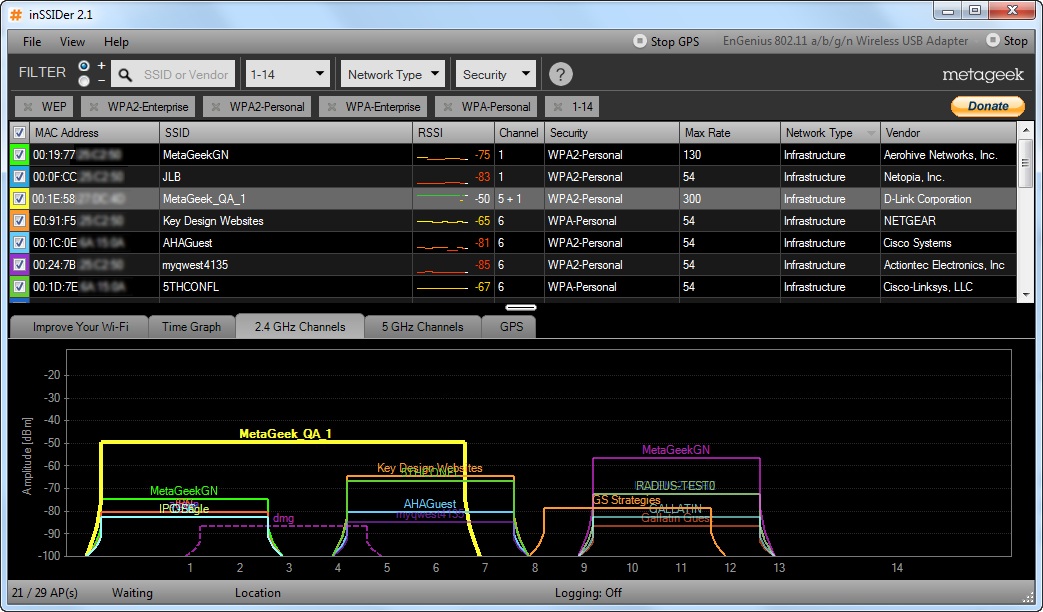
Списъкът показва наличните точки за достъп и техния канал
Сега, за да промените канала на вашия маршрутизатор, отидете на неговия уеб интерфейс. Обикновено трябва да отидете на IP адреса от браузъра. Например http://192.168.0.1 (за маршрутизатори на D-Link). Прочетете инструкциите на маршрутизатора, в крайни случаи се обърнете към производителя.
В интерфейса отворете "Настройки" и намерете елемента "Канал". И изберете този, който сте намерили за себе си в предишния параграф. Сега рестартирайте рутера и проверете скоростта на връзката. Трябва да е поне малко по-добре.
Ниска производителност
Информацията трябва не само да се изтегли, но и да се обработва. Това са ресурсите на компютъра. И ако самият компютър се забави, тогава страниците също ще се зареждат за дълго време, Увеличаването на производителността на компютрите е темата на отделна голяма статия. Но ако в общи линии:
- Почистете твърдия диск, ако е претоварен. Изчистете временните (и ненужните) файлове в папките C: \\ Windows \\ Temp и C: \\ TEMP. Отърви се от всички боклуци, които са само.
- Почистете регистъра на Windows. Използвайте специални програми за това. Например, CCleaner. Почистете няколко пъти, защото поради някои тънкости, не можете да изпразвате празни и неправилни записи в системния регистър в даден момент.
- Дефрагментирайте твърдия диск. Не го обърквайте с форматирането - дефрагментирането не унищожава данните, а само ги подрежда. Фрагментирането на информацията води до силно отслабване.
- Проверете дали процесорът прегрява по време на работа. Използвайте програмата AIDA64. Почистете системното устройство от прах: изгаря. Но в това няма нищо добро.
- Ако имате твърде малко RAM, купете допълнителен модул. В екстремни случаи увеличете суаповия файл или използвайте функцията Windows ReadyBoost, която оптимизира производителността благодарение на паметта на флаш картата.
- Ако имате прекалено много програми, изпълнявани във фонов режим със системата, деактивирайте ги. За да направите това, отворете списъка "Стартиране" (Win + R, въведете msconfig в полето, отворете раздела "Стартиране" в прозореца). Премахнете ненужните програми от списъка, така че да не се намесват и не губят ресурси на процесора за нищо.
Видео: как да увеличите производителността на компютъра или лаптопа си
вируси
Злонамереният софтуер не само ограничава производителността, но също така прекарва онлайн трафика за своите нужди, Почти всички троянци използват интернет, което значително намалява скоростта на връзката. Изходът може да служи като програма NetLimiter, която ще блокира ненужните програми за достъп до вашия интернет. Но най-добре е да изтеглите (или дори да купите) добър антивирус и да сканирате компютъра добре. Можете да вземете Kaspersky, ESET Nod 32 или безплатна Avast Security.
Премахнете всички вируси и интернет ще работи много по-бързо.
Как да ускорим връзката с интернет?
Превключете към друга тарифа
Очевидният начин: да плащате на доставчика повече, за да разпръсне интернет. Но заслужава да се отбележи, че не винаги трябва да плащате. Можете да изберете тарифа, която за същата цена ви подхожда повече. Ако например имате кабелна телевизия + интернет тарифа и виждате само основните федерални канали, можете да откажете допълнителни телевизионни програми в полза на увеличаване на скоростта на връзката.
Освен това тарифните планове често се актуализират. И новите тарифи могат да бъдат по-евтини и по-печеливши, затова е полезно да държите под око новите продукти. Това е особено вярно мобилна комуникация, В Русия това е много евтино мобилен интернет (по отношение на други страни), и естествено става по-евтино.
Променете превозвача
Повлиява, в по-голямата си част, потребителите на USB модеми. В такива случаи скоростта е ограничена не само от тарифата, но и от качеството на комуникацията във вашия район. Вижте карти на мрежата с обхват на покритие на различни оператори. Прочетете на форумите на вашите наематели и съседни къщи, чиято мрежа е по-стабилна и по-бърза тук. Може би смяната на SIM картата на модема значително ще увеличи скоростта на интернет.
Използвайте прокси сървър
Прокси сървър е сървър, който действа като посредник в компютърните мрежи. Обикновено компютърът директно влиза в отдалечения сървър и получава директен отговор. И с помощта на прокси сървърът първо влиза в него, а този сървър вече има достъп до заявеното. Изглежда, че посредникът удължава веригата и напротив, трябва да забави потока от данни, но това не е така.
Тъй като самият прокси сървър може да бъде географски много близо до вас, данните от вас до него ще отидат доста бързо. А на прокси сървърите е много мощен интернет, който натоварва информацията, от която се нуждаете, в най-кратки срокове. Следователно, основно ще премине времето между вашият компютър и прокси сървъра.
Прокси сървърите имат друго полезно нещо: те скриват истинската ви IP. Ако, например, необходимите сайтове са блокирани в Русия, можете да използвате прокси сървър от друга държава, за да ги отворите. Оказва се, че IP адресите на сайта на тази държава и получавате данни от този прокси сървър, така че всичко е "чисто". Това ще ви помогне, например, жителите на Крим, които заради санкциите не могат да работят през Google, Apple, парна, както и много други американски компании.
Как да настроите прокси сървър
Можете да конфигурирате прокси сървъра както чрез настройките на браузъра, така и чрез панела windows Management, В браузърите това се прави по този начин (например Google Chrome, във всички останали се прави по подобен начин):

Контролен панел:
- Отворете "Контролен панел" -\u003e "Опции за интернет".
- Отваря се прозорецът "Свойства на интернет". След това направете всичко същото като в параграфи 3, 4 от предишния списък.
В интернет можете да намерите адресите на много безплатни прокси сървъри. Но за да намерите между тях наистина високо качество, и още повече, тази, която е по-близо до вас, е много трудна. За да намерите такъв, потърсете подробна информация за конкретен сървър, включително физическия адрес. Изберете и опитайте няколко. Само от личен опит е възможно да се разбере коя от тях наистина ускорява зареждането на страници.
Имайте предвид, че някои прокси сървъри могат, напротив, да забавят интернет и да не ускорят. Но това зависи само от специфичното пълномощно.
DNS сървър на трета страна
DNS (в противен случай сървърът за имена на домейни) е адресната книга на интернет. Computer, които поради своя характер, не може да разбере символичната определянето на уеб адреси (например yandex.ru или google.com), но това е напълно възможно да намерите желания сървър на IP-адреса (например, http://192.8.0.1) , Така че, когато влезеш адресната лента някой адрес, този адрес се изпраща до DNS сървъра, който търси еквивалентен IP адрес и го изпраща на компютъра. По подразбиране се използва DNS сървърът на доставчика ви, който може да не е много бърз, далеч от вас и т.н.
Така че можете да опитате да настроите DNS сървъри на трети страни вместо стандартни. Например, безплатен обществен DNS от Yandex (https://dns.yandex.ru/) или Google (https://ru.wikipedia.org/wiki/Google_Public_DNS). Те са склонни да работят по-стабилно, по-бързо и по-добре. Такива сървъри могат не само да ускорят интернет, но и да го осигурят. Техните DNS сървъри няма да ви позволят случайно да отидете на вирусен или измамен сайт. Има и функция " Родителски контрол"Забрана на достъпа до ресурси на не-деца.
Как да конфигурирате DNS

Използвайте браузъра, за да ускорите интернет
В много браузъри има функция, която "улеснява" уеб страниците. Например, флаш-видеото е затворено със сива кутийка и изобщо не се зарежда, докато не кликнеш върху нея. По същия начин може да бъде блокиран и снимки, така че потребителите да не губят трафик им, че те не се нуждаят (и ако е необходимо, те трябва да кликнете и елементът се зарежда).
На този принцип например Turbo-mode в Yandex.Browser работи.
Видео: бърз начин да ускорите интернет
Какво НЕ помага да се подобри скоростта на интернет
Конфигуриране на настройките на компютъра
В по-ранните версии на Windows може да е имало проблем, че интернет се е забавил поради неправилна конфигурация. Но не сега. Не вярвам, че програмистите на някои малки фирми могат да бъдат по-умни банди високите инженери ниво от Microsoft, която е подготвена за това тук "настройка на параметрите" за $ 2500 на месец, но все пак добре запознат със структурата на операционната система? Въпреки, разбира се, има уникални хора, но засега никоя такава програма не е била обърната от света. Ако увеличението на скоростта е, тогава то е незначително.
Допълнителни антени за модеми
Отива една легенда, че самоделно импровизиран тел-антена (или още по-лошо, купени за много пари), когато е свързан към модем, подобряване на качеството на комуникация. Тази легенда се захранва дори от специален конектор за антени на модеми.
Само днешните съвременни антени, зашити в USB-модеми, имат много по-изключителни свойства от кабелите. Оптимизирането на скоростта се извършва, но е ограничено до 100-200 kbps. И във всеки град, където има 3G, това е просто капка в океана. Този съмнителен вход за външни антени се мисли за дълги пътувания, за да хване поне някой Интернет далеч от клетъчните кули. Дори и в селата почти няма нужда от това. Така че не губете време и пари за тези глупости.
Така че, ние разбрахме как да поправим проблемите с бавния интернет и да го ускорим. Разбира се, не е възможно да увеличите скоростта многократно, без да плащате допълнително с този доставчик, но все пак са възможни някои приятни дреболии. Основното нещо, не губете време на празни обещания за увеличаване на скоростта няколко пъти с помощта на програми на неизвестни разработчици.


 Какво да направя, ако забравих паролата си за Wi-Fi
Какво да направя, ако забравих паролата си за Wi-Fi Стандарти и радиочестоти на клетъчната комуникация в Русия
Стандарти и радиочестоти на клетъчната комуникация в Русия Бавна скорост при изтегляне на файла
Бавна скорост при изтегляне на файла Връщане към мрежата: какво да направите, ако таблетът не вижда SIM картата
Връщане към мрежата: какво да направите, ако таблетът не вижда SIM картата